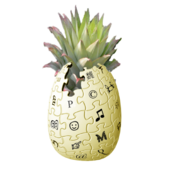Абсурдопедия:Справка по редактированию
| Ненормативный документ Ахтунг! Данная страница входит в число ненормативных документов Абсурдопедии.
Как показывают исследования, после определённой психологической адаптации 99,9 % читателей способны ознакомиться с её содержимым, полным душераздирающих фактов, правдивой информации и прочей лабуды. |
| В двух словах: Иди и приступай к доению коровы |
Внимание! Здесь не написано, как сделать смешно. Здесь написано, как делать красиво.
Если ничего не помогает — прочтите, наконец, инструкцию.~ Дарт Херохито. «Харакири своими руками»

Итак, Вы решили сделать или улучшить статью. Отлично! Но Вы не знаете, как сделать оформление. Тогда читайте ниже.
Как набирать текст
Если набирать текст вы совсем не умеете, лучше тренируйтесь где-нибудь ешё. В противном случае не следует забывать о следующих вещах:
- Мы используем букву ё. Она набирается тем же символом, что и тильда.
- Следует различать знаки тире (для разделения частей предложения) «—» и дефис (для разделения частей слова), он же минус «-». Знака тире на вашей клавиатуре скорее всего нет, но он точно есть прямо под окном редактирования среди спецсимволов.
- Кавычки в тексте обозначаются так: "". Они тоже есть в спецсимволах. Вы также можете сначала написать и выделить мышкой слово, а потом, выбрать этот спецсимвол — тогда слово автоматически заключится в кавычки. Это же касается и заключения слова внутрь каких-либо ещё парных элементов. Вложенные кавычки обозначаются "" (в спецсимволах). Например: «Я говорю: „Ктулху Фхтагн“».
- На самом же деле обычно прокатывает расстановка обычных кавычек и минусов, а потом нажатие на пимпу «Абcурдофикатор» под полем редактирования.
Как делать шрифты
Чтобы сделать текст жирным, его надо поместить между тремя и ещё тремя апострофами ('). Чтобы сделать текст курсивным, его необходимо поместить между двумя парами апострофов. Именно апострофами, а не кавычками (кавычки нужны для другого).
| Что писать | Что получится |
|---|---|
| '''Это очень жирный текст''' | Это очень жирный текст |
| ''Это перекошенный текст'' | Это перекошенный текст |
| '''''Чтобы сделать текст очень крутым, нужно уметь считать до пяти''''' | Чтобы сделать текст очень крутым, нужно уметь считать до пяти |
Ещё можно юзать теги <s></s>, и всё между ними будет зачеркнуто. Вот так.
Если Вы знаете, что такое HTML, и Вам очень хочется попонтоваться — знайте: многие (хотя и не все) теги у нас работают, можно их понемногу использовать. Только аккуратно, чтобы разметка не слетела.
Как делать заголовки
Заголовки можно сделать, написав с новой строки название и окружив его слева и справа двумя парами знаков равенства. Чтобы заголовок был поменьше — можно и тремя. И так до бесконечности (а бесконечность у нас сегодня равняется шести!). Например:
== Понтовые главы == === Понтовая глава один === === Понтовая глава два === ==== Культурная ценность второй понтовой главы ==== == Беспонтовые главы ==
Как делать ссылки
Чтобы слово стало ссылкой на статью или ссылкой на внешний сайт, заключите его в [[двойные квадратные скобки]] или [одинарные квадратные скобки] соответственно.
Если очень хочется, чтобы текст ссылки отличался от названия того места, куда она ведёт, напишите название после вертикальной черты |. Это для внутренних ссылок. Внешние отделяются от названия пробелом. (Ох, как это сложно… Но в этом-то и прелесть!)
Да, и не надо создавать страницы для всех падежей. Будьте проще, и люди к Вам потянутся:
| Что писать | Что получится |
|---|---|
| [[Москва|Москва]], [[Москва|Москвы]], [[Москва|Москве]], [[Москва|Москву]], [[Москва|Москвой]], о [[Москва|Москве]] | Москва, Москвы, Москве, Москву, Москвой, о Москве |
Или даже так:
| Что писать | Что получится |
|---|---|
| [[Ктулху]], [[Ктулху]], [[Ктулху]], [[Ктулху]], [[Ктулху]], о [[Ктулху]] | Ктулху, Ктулху, Ктулху, Ктулху, Ктулху, о Ктулху |
Кстати, можно взять в скобки только начало слова. Тогда слово станет ссылкой на статью про начало слова
| Что писать | Что получится |
|---|---|
| [[студент]], [[студент]]а, [[студент]]у, [[студент]]а, [[студент]]ом, о [[студент]]е | студент, студента, студенту, студента, студентом, о студенте |
— и тогда к Вам потянутся не только люди.
Как делать примечания
- В том месте, которое Вы хотите снабдить примечанием, впишите текст примечания, обрамлённый тегами <ref> и </ref>.
- В том месте, где Вы хотите видеть текст примечания, впишите тег <references />.
Примерно вот так:
| Что писать | Что получится |
|---|---|
| Ходоков Ленин любил.<ref>Да и сам был ходоком изрядным.</ref> '''Примечание''' <references /> |
Ходоков Ленин любил.[1] Примечание
|
Как делать таблицы
Таблицы, как показывает практика, делают статью более прикольной. Всё, что нужно знать начинающему, что таблица должна начинаться с {| и заканчиваться |}. Каждая ячейка начинается с |, строки разделяются с помощью строки |-. Чтобы сделать шапку или ещё какую важную ячейку более заметной, вместо | ставится !. Да, в альтернативном проекте есть понтовый мануал на эту тему. Почитайте, если хотите. Вдруг когда-нибудь пригодится.
Как делать списки
Списки, как показывает практика, тоже делают статью более прикольной.
Самый простой и понятный людям способ — это сделать список с пимпами. Например:
Йа:
- Креведко
- Улитко
- Ктулху
- Бантиковый
Делается с помощью
Йа: *Креведко *Улитко *Ктулху **Бантиковый
Ещё можно сделать список с цифрами. Например:
Йа:
- Креведко
- Улитко
- Ктулху
- Бантиковый
- Бутылко
Делается с помощью
Йа: #Креведко #Улитко #Ктулху ##Бантиковый #Бутылко
Или даже совместить оба способа:
Йа:
- Креведко
- Улитко
- Ктулху
- Бантиковый
- Бутылко
Делается с помощью
Йа: #Креведко #Улитко #Ктулху #*Бантиковый #Бутылко
А ещё можно делать списки определений. Выглядят они так:
- Термин
- Определение
- Ещё термин
- Ещё определение, подлиннее
- И ещё термин
- И ещё одно определение, ещё длиннее.
Делается с помощью
;Термин:Определение ;Ещё термин:Ещё определение, подлиннее ;И ещё термин:И ещё одно определение, ещё длиннее.
Как вставлять картинки

Не верьте тем негодяям, которые пишут, будто картинки нужно вставлять с помощью кода [[{{ns:image}}:File.png|thumb|комментарий]]. Это всё ложь и наглая провокация.
Настоящие мастера своего дела вместо дурацкой конструкции в фигурных скобках пишут слово Файл, да ещё и указывают расположение картинки относительно текста: left/right (слева/справа — для тех, кто в танке), а также её желаемый размер с помощью цифр и буковок px. Цифры и буковки — близнецы-братья, они должны быть всегда вместе. Если вы забудете либо цифры, либо буквы, картинка примет размер по дефолту, а дефолт — это не то, что вам хотелось бы, правда?

Картинка слева была сделана с помощью строки:
[[Файл:borg.JPG|thumb|75px|left|Вот так должна выглядеть правильная картинка]]
Параметр thumb означает thumbnail и очень полезен. Никто не знает, как он работает, но с ним картинка приобретает красивую рамочку и возможность отображения подписи. А без него — будет тупо картинка, что считается здесь большим недостатком.
Картинка справа создана человеком, забившим на параметр thumb:
[[Файл:borg.JPG|75px|right|Тут можете написать хоть «Войну и мир» — всё равно без параметра thumb подпись никто не увидит…]]
Как вставлять видео
На каждом вкусном торте должна быть вишенка или хотя бы изюминка. Видео и является той самой вишенкой для статьи, или хотя бы изюминкой. Жаль, что не для всяких тем снята подходящая анимация, поэтому найти подходящий ролик для каждой статьи не получится. Если же вы отличаетесь изящным вкусом и упорством в поисках, то по возможности лучше брать забавные либо до абсурда красивые и, конечно же, оригинальные творения, не набившие оскомину широкой публике. А чтобы читатель не уснул, ролики желательно выкладывать короткие, околотрёхминутные. Скучные длинноты можно посмотреть и в другом месте.
Итак, как же вставить видео в статью? В Абсурдопедии принято втискивать видео в самый конец, где-то между текстом и шаблонами с помощью тегов, в которых помещается код ролика, указанный на ресурсах, из которых он берётся. Или через шаблон нужного видеохостинга.
- Сводная памятка по встраиванию мультимедиа
| Для роликов из Youtube используйте теги <youtube>id ролика</youtube> под широкооконное отображение. Для роликов в тексте статьи можно использовать шаблон {{Youtube}} под мелкооконное отображение | |
| Для роликов из ВКонтакте используйте шаблон {{VKVideo}} под широкооконное отображение | |
| Для роликов из Rutube используйте шаблон {{Rutube}} под широкооконное отображение | |
| При необходимости роликов из Archive.org используйте теги: <aoaudio width="320" height="240">после «/detail/» — вся следующая часть ссылки</aoaudio> под отдельное мелкооконное отображение. | |
| Для воспроизведения загруженных в Абсурдопедию аудиофайлов используйте викиразметку: [[Файл:имя.формат]] |
- Если видео явно прогрузилось в окно плеера, но не воспроизводится, то вероятно внутри страны, к которой принадлежит ваш IP, был заблокирован соответствующий видеохостинг.
Не забудьте в конце статьи с видео добавить [[Категория:Анимация-реанимация]].
Шаблоны
Качественно и вовремя поставленый шаблон может улучшить вашу статью. Но и это надо делать умеючи. Осмотрите этот список. О цитатах мы ещё поговорим. Если у шаблона есть параметры, их следует разделять всё тем же знаком |.
Есть ещё один шаблон, о котором незаслужено забывают. Это
{{Succession box}}
Сам по себе он даёт вот такой бред:
|- style="text-align: center;"
| width="30%" |Предшественник:
А
| width="40%" style="text-align: center;" | Б
буквы
| width="30%" |Преемник:
В
Фигня получилась, не так ли?
Чтобы этого не повторилось их следует заключить между пимпами {{start box}} и {{End box}}. причем самих блоков может быть много. Пример
| Предшественник: Сочинение статьи |
Написание статьи Сейчас |
Преемник: Удаление статьи
|
| Предшественник: Сочинение статьи |
Написание статьи Сейчас |
Преемник: Избрание статьи в избранные |
Делается это следующими письменами: {{start box}} {{succession box|before=Сочинение статьи|title=Написание статьи|years=Сейчас|after=Удаление статьи}} {{succession box|before=Сочинение статьи|title=Написание статьи|years=Сейчас|after=Избрание статьи в избранные}} {{End box}}
Это ужасно, да. А кому сейчас легко? Во-от.
Как сделать цитату
В начале статьи принято давать пару цитат. Самым простым и универсальным способом это сделать является тег {{q}}
Как им пользоваться — можно выяснить, просмотрев всё тот же список АП:Ш.
Для цитат в середине текста больше подойдёт шаблон {{Шаблон:Цитата}}
Как делать формулы
В этой статье якобы даётся ответ на этот вопрос. Если честно, мы сами-то ничего не поняли. В общем, способ есть. Дерзайте.
Как делать перенаправления
Иногда есть смысл создать страничку перенаправление, чтобы вашу статью было проще найти. Это делается конструкцией #REDIRECT [[Ссылка на статью]]
Внимание! Между решеткой и буквой R не надо пробелов. Кроме этого на странице-перенаправлении не должно быть ничего.
Добавить конструкцию можно, нажав на синюю кнопочку под полем редактирования, на которой нарисован знак >
Финальные штрихи

Нажмите кнопку предпросмотра под полем редактирования и полюбуйтесь на деяния рук своих. Проследите, чтобы хотябы процентов 5 слов были красными и синими. Синими лучше.
Если разметка статьи сбивается из-за слишком длинных слов или чисел, то для переноса заключите их в подобную конструкцию: <span style="word-break: break-word;">ЭТО-ИМИТАЦИЯ-БОЛЬШОГО-ЧИСЛА</span> (в настольной версии шаблон-макет уже есть в нижней панели редактирования).
Если Вам кажется, что статья недосточно хороша — поставьте на неё шаблон {{Stub}} — этим вы приглашаете других участников улучшить её. Проставьте категории, чтобы статью было проще найти. Делается это с помощью конструкции [[Категория:Название категории]]. Нажмите на кнопку «Абсурдофикатор». Он приведёт некоторые аспекты статьи в порядок. Например, он превратит одни символы ("") в другие, ничуть не лучше («»). Внешний вид Абсурдофикатора см. на картинке выше. Нажмите кнопку «Записать страницу».
Можете гордиться — Вы написали статью!
Полезные советы по поводу комментариев
- Если хотите привлечь внимание соавторов к какой-либо проблеме (скажем, нет картинок и нужно их подобрать) — прокомментируйте это на странице осуждения
- Если вы хотите прокомментировать часть статьи или дать инструкцию другим редакторам, но нет необходимости обращать внимание, то закомментируйте её <!-- Вот так -->
Тем, кто осилил справку
Так уж получается, что везде есть свой «мост для ослов» или «порог вхождения», который отсеивает слишком глупых — у приходящих для общения с Евклидом таковым мостом было доказательство равенства углов равнобедренного треугольника. Для французских ассамблей в средние века — способность доказать теорему Пифагора. А в Абсурдопедии — это умение писать статьи, пользуясь викиразметкой. Поздравляем, и добро пожаловать снова!